像素图标绘制技巧
- 格式:pdf
- 大小:841.60 KB
- 文档页数:12
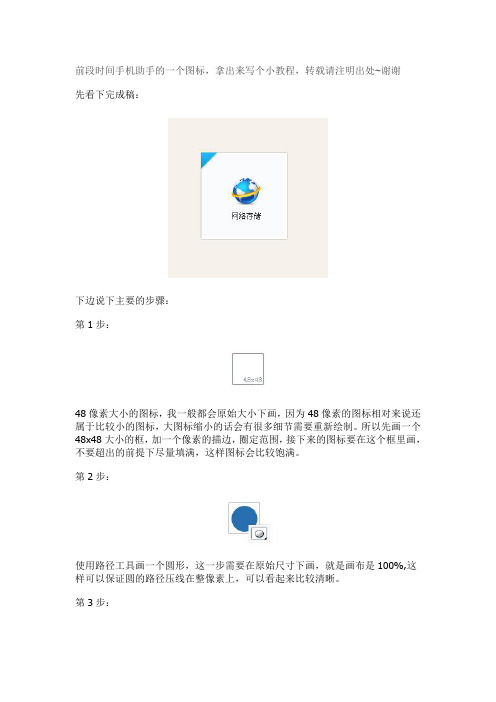
前段时间手机助手的一个图标,拿出来写个小教程,转载请注明出处~谢谢先看下完成稿:下边说下主要的步骤:第1步:48像素大小的图标,我一般都会原始大小下画,因为48像素的图标相对来说还属于比较小的图标,大图标缩小的话会有很多细节需要重新绘制。
所以先画一个48x48大小的框,加一个像素的描边,圈定范围,接下来的图标要在这个框里画,不要超出的前提下尽量填满,这样图标会比较饱满。
第2步:使用路径工具画一个圆形,这一步需要在原始尺寸下画,就是画布是100%,这样可以保证圆的路径压线在整像素上,可以看起来比较清晰。
第3步:给路径添加图层样式,让它不再是一个平面,而有些立体感。
这个图层用了三个图层样式来完成,分别是渐变叠加,内发光和内阴影。
对于一个球体来说,有高光,阴暗面,和反光面来体现体积感,下边是每一个图层样式的参数。
渐变叠加:渐变叠加选用的是径向渐变,这个是为了体现高光面和背光面。
参数只是参考,看个人喜好调节。
渐变的参数如下:用了三段的渐变来表现,从右到左分别是高光面,背光面和反光面。
接下来是内阴影,ps的图层样式的名称没有比较太纠结,应该学会去灵活的运用,比如说内阴影,并不一定只有做阴影的时候采用的到,这里我用它来强化下反光面,下边是参数:之后是内发光没这里我让球的外圈稍微降低一点名度,其实也是为了强调体积感。
参数如下:第4步:这个时候球的体积感已经出来了,但是还需要再细化下,让它更通透一点,通过加强高光面和反光面来实现。
用路径工具+羽化填充高亮的蓝色来提高高光面用钢笔工具或者是路径工具+描边路径来提亮反光面,注意描边路径的时候需要用一个比较柔软的画笔,并且勾选模拟压力,这样会有光的感觉。
反光面画笔颜色的相关参数:感觉效果还是有点弱,可以复制一层反光面,再调整下透明度,调整前后的示意图:第5步:球的效果差不多了,我们再来画大陆。
这里先baidu一个地球图片。
(如果地理学的很好,可以自己默写。
)我找了这张:然后用路径工具描下来,不需要很细致,只要大体的形态就好。

英文字母进行像素风化的方法
1. 打开图像编辑软件,如Adobe Photoshop或GIMP。
2. 创建一个新的文档,选择合适的尺寸和分辨率。
3. 使用细小的像素网格来绘制字母,每个字母用方块或像素点来表示。
4. 使用明亮的颜色和对比度来突出像素风格,可以考虑使用限定的调色板。
5. 在绘制字母时,可以考虑模仿早期计算机或游戏机的图形风格,比如8位或16位游戏机的像素风格。
6. 考虑添加一些模糊或颗粒效果,以模拟老式显示器或像素化的外观。
7. 最后,保存图像并分享您的像素风英文字母作品。
通过这些步骤,您可以实现英文字母的像素风化,让它们呈现出复古的像素风格。
希望这些步骤能够帮助到您!。
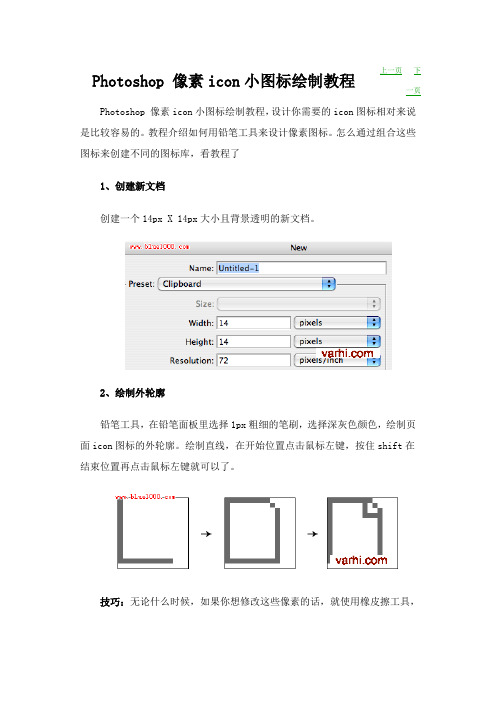
Photoshop 像素icon小图标绘制教程上一页下
一页Photoshop 像素icon小图标绘制教程,设计你需要的icon图标相对来说是比较容易的。
教程介绍如何用铅笔工具来设计像素图标。
怎么通过组合这些图标来创建不同的图标库,看教程了
1、创建新文档
创建一个14px X 14px大小且背景透明的新文档。
2、绘制外轮廓
铅笔工具,在铅笔面板里选择1px粗细的笔刷,选择深灰色颜色,绘制页面icon图标的外轮廓。
绘制直线,在开始位置点击鼠标左键,按住shift在结束位置再点击鼠标左键就可以了。
技巧:无论什么时候,如果你想修改这些像素的话,就使用橡皮擦工具,
选择铅笔模式和1px笔刷大小。
3、使用渐变
使用“魔棒工具”选择空白位置,新创建一个图层,前景色为亮灰色背景色为白色。
渐变工具从左上角往右下角拉拽。
4、高光与投影
新建一个新的图层。
绘制1px的内、顶部白边来实现高光效果,然后绘制适当的内、底部灰色边。
5、所有图层存放在图层组
在图层面板里面,选择所有的图层然后按Ctrl+G将所有的图层存放在同一个图层组。
6、绘制铅笔
与前面讲的一样,首先绘制出外轮廓,然后填充内部区域颜色或渐变,当你弄好之后,将它的所有图层合并到同一个图层组。
技巧:如果你想在绘制icon图标的时候保持颜色的统一,那就将你使用过的颜色储存在颜色面板里面
7、组合它们
下面展示了我如何组合这些图层组来进行组合的。
8、输出web格式
当你完成全部绘制后,切换层组(隐藏、显示)然后保存它们为web格式(Ctrl+Alt+Shift+S)。

像素画像素点参数
像素画中的像素点参数通常指的是像素点的尺寸和颜色等属性。
在像素画中,像素点是构成图像的基本单位,它们的大小和排列方式直接影响着画面的清晰度和细节表现。
以下是一些关于像素画像素点参数的具体信息:
像素点尺寸:像素点的尺寸通常以px(像素)为单位,常见的像素点尺寸有8px、16px、24px、48px、64px等。
像素点的尺寸越大,画面的细节越丰富,但同时绘制所需的时间也会增加。
像素点颜色:像素画的颜色选择对于画面效果至关重要。
新手在练习时建议控制颜色数量,这样可以使画面更加干净美观,同时也有助于提高对色彩的把握能力。
像素点排列:像素点的排列方式会影响曲线的平滑度和整体画面的质感。
学习如何合理排列像素点可以减少曲线的锯齿感,使画面看起来更加自然和谐。
绘制技巧:在绘制像素画时,可以使用一些辅助工具和技巧来简化绘制过程。
例如,使用Shift键可以帮助绘制直线,而矩形选框工具可以辅助绘制45度角的直线。
像素画是一种利用像素点阵原理绘制的数码图形艺术形式,它要求艺术家对像素点的操控有极高的精确度和创造力。
通过调整像素点的大小、颜色和排列,艺术家可以创作出各种风格和主题的作品。

程序猿艺术:Photoshop制作像素头像的技巧像素头像是一种非常受欢迎的艺术形式,在网络和社交媒体上经常能见到。
通过使用Photoshop软件,我们可以轻松地制作出精美的像素头像。
本文将介绍一些有用的技巧,帮助你制作出令人惊叹的像素头像。
首先,打开Photoshop软件并创建一个新的文档。
选择合适的尺寸,通常像素头像的大小不会太大,所以选择一个较小的尺寸,比如100 x 100像素。
确保分辨率设置为72像素/英寸。
接下来,选择一个你喜欢的形状工具,比如矩形工具或椭圆工具。
在工具选项栏上选择一个合适的大小,开始绘制像素头像的基本形状。
可以使用不同的颜色来填充每个形状,以使头像更具吸引力。
在制作像素头像时,注意要保持简洁。
使用尽可能少的形状和颜色来表达你想要的形象。
通过选择合适的形状和颜色,你可以创造出独特而简洁的像素头像。
另一个重要的技巧是使用图层来组织你的像素头像。
在Photoshop 中,你可以创建不同的图层,并将不同的形状和颜色放在不同的图层上。
这样可以方便地调整和修改每个形状,同时保持头像的整洁和有序。
除了基本的形状和颜色,你还可以添加一些额外的效果来提升头像的质感。
比如,你可以使用渐变工具添加渐变效果,使头像更具立体感。
还可以使用阴影和高光工具来增加光照效果,使头像看起来更加生动。
如果你想要让头像更具个性,可以尝试使用纹理和图案。
Photoshop 提供了许多预设的纹理和图案,你可以轻松地应用到你的头像上。
通过使用纹理和图案,你可以为头像添加更多细节和深度,使其更加出色。
一旦你完成了头像的制作,别忘了保存你的工作。
使用Photoshop 的“另存为”功能,选择一个合适的文件格式,比如JPEG或PNG。
确保将你的头像命名为一个有意义的名称,这样你就可以方便地在未来找到它。
总而言之,制作像素头像是一项有趣而具有挑战性的活动。
通过使用Photoshop软件,你可以发挥你的创造力,制作出令人惊叹的像素头像。

PS软件中如何制作图像像素化效果在图像处理领域,像素化效果常常被用于创造独特的视觉风格,为图像增添一种复古、抽象或艺术的氛围。
Photoshop(简称 PS)作为一款强大的图像处理软件,提供了多种方法来实现图像的像素化。
接下来,就让我们一起深入探索在 PS 中制作图像像素化效果的具体步骤和技巧。
首先,打开 PS 软件并导入您想要进行像素化处理的图像。
您可以通过点击菜单栏的“文件”,然后选择“打开”,在弹出的文件浏览器中找到您的图像并双击打开。
一种常见的像素化方法是使用“滤镜”菜单中的“像素化”选项。
在“像素化”子菜单中,有“彩块化”“彩色半调”“晶格化”“点状化”等多种滤镜可供选择。
“彩块化”滤镜会将图像中的颜色相近的像素组合成较大的色块,从而产生一种类似马赛克的效果。
这种效果相对较为简单直接,但可以为图像带来一定的抽象感。
“彩色半调”滤镜则模拟了印刷过程中的半色调网点效果。
您可以调整最大半径、网角等参数来控制网点的大小和角度,从而实现不同的像素化效果。
这个滤镜通常能为图像增添一种复古的印刷风格。
“晶格化”滤镜会将图像中的像素结块,形成明显的晶格结构。
通过调整“单元格大小”的值,您可以控制晶格的大小和密度,使图像呈现出不同程度的像素化效果。
“点状化”滤镜会将图像中的颜色转换为随机分布的点,通过调整“单元格大小”,您可以控制点的大小和分布,创造出独特的像素化效果。
除了上述的滤镜方法,我们还可以通过“图像大小”的调整来实现像素化。
在菜单栏中选择“图像”,然后点击“图像大小”。
在弹出的对话框中,减小图像的“宽度”和“高度”的像素值,同时确保“重新采样”选项被勾选。
这样,图像的像素数量减少,从而实现像素化的效果。
但需要注意的是,这种方法可能会导致图像的清晰度和细节丢失。
另外,我们还可以使用“矩形选框工具”或“套索工具”等选择工具,选择图像中的一部分区域,然后在菜单栏中选择“滤镜”>“像素化”,对所选区域进行单独的像素化处理。
我的世界像素画教程
你好!以下是关于《我的世界》像素画的教程,没有标题,希望能帮到你。
首先,选择一个适合的像素画尺寸,常见的有16x16、32x32、64x64等。
接着,确定你要创作的对象或形象,并在游戏内或
纸上进行初步的草稿设计。
接下来,将草稿设计转化为像素画。
选取合适的颜色,使用像素工具(如像素画软件或像素编辑器插件)逐个填充像素,以细心的方式勾勒出你想要的形状和细节。
在填充像素的过程中,你可以参考一些样式或参考图片来获得灵感。
一些网站上有很多关于《我的世界》像素画的素材和参考作品,你可以搜索一下。
完成像素画后,你可以将其保存并导入到《我的世界》游戏中使用,或者分享给其他玩家欣赏。
希望这个简单的教程对你有所帮助,如果你想要了解更多关于像素画的技巧,可以深入学习有关像素画的技巧和设计原则。
祝你创作愉快!。
数字创意教案:国宝熊猫像素绘制方法讲解作为中国的国宝,熊猫在世界各地都备受关注和喜爱。
为了让更多的人更好地了解熊猫,我们把熊猫做成一个像素绘制的作品,以鲜明的色彩和清晰的线条,展现出熊猫的趣味和可爱。
本教案将会介绍熊猫像素绘制方法,希望读者能够通过本教案学习到更多的数字创意技巧。
一、材料及工具准备材料:A4卡纸、颜色偏纸、图钉、钳子、针线、USB线工具:计算机、数码相机、显微镜二、制作步骤1、在计算机中搜索熊猫图片,选出目标图片后,利用MSPaint等绘图软件,将熊猫放大到400%的大小,并修改为2 Bit颜色。
2、将修改好的图片通过USB线传输到打印机中,并将A4卡纸置于打印机上,使用高速打印选项(2400x600dpi)将熊猫图案打印到A4卡纸上,使得熊猫像素化,清晰明了,便于制作。
3、将打印好的熊猫图案用图钉固定在颜色偏纸上,并用钳子将固定针头刺激在地板上,使得针头清晰地显现出来。
4、将颜色偏纸拆下,将地面上的不需要的图案用针剪掉,并用针线进行固定,使得线条更为清晰。
5、最后再次使用MSPaint来进行像素化的处理,并将处理好的熊猫图案进行打印,并贴到一起,以便于展示。
三、示范实例本例中使用的是一只坐着的熊猫,如图所示。
我们先将熊猫图案放到计算机中,进行像素化处理,并调整为2 Bit颜色,然后将处理好的熊猫图案通过USB线传输到打印机中。
接下来,将A4卡纸置于打印机上,将最初打印好的熊猫图案打印到卡纸上,使熊猫变得像素化、清晰明了。
然后将打印好的熊猫图案用图钉固定在颜色偏纸上,并用钳子将固定针头刺激在地板上,使得针头清晰地显现出来。
将颜色偏纸拆下,将地面上的不需要的图案用针剪掉,并用针线进行固定,使得线条更为清晰。
再次使用MSPaint进行像素化处理,并将处理好的熊猫图案进行打印,并贴到一起,以便于展示。
四、总结通过本次数字创意教案的学习,我们了解到了熊猫像素绘制的方法,这种方法不仅能将图案变得清晰,还能表达出图案的趣味和可爱。
Photoshop中的像素化技巧详解像素化是Photoshop中常用的一种图像处理技巧,通过将图像中的像素点聚集在一起,使其失去细节和清晰度,从而创建一种有意义的模糊效果。
本文将详细介绍Photoshop中的几种像素化技巧以及它们的应用。
1. 马赛克效果马赛克是一种将图像分割为小方块的像素化技术。
使用马赛克工具,您可以选择不同的尺寸和形状,将图像分割为小方块,并控制每个方块的大小。
在Photoshop中,选择马赛克工具(在工具栏中与模糊工具相邻),设置您希望的方块大小,然后在图像上点击并拖动,即可应用马赛克效果。
您可以根据需要多次点击以增加像素化的强度。
2. 高斯模糊与像素化高斯模糊是一种常用的模糊处理技术,将图像或选定区域上的像素点进行平均化处理,从而产生柔和效果。
通过结合高斯模糊和像素化技术,可以创建出有趣的效果。
首先,选择需要处理的图像或区域,然后转到“滤镜”菜单下的“模糊”子菜单,选择“高斯模糊”选项。
在弹出的对话框中,调整模糊的半径和像素化的程度,直到达到满意的效果。
3. 使用滤镜效果Photoshop中有许多滤镜效果可用于像素化处理。
其中一种常用的滤镜是“马赛克”滤镜。
选择您要像素化的图像或区域,然后转到“滤镜”菜单下的“像素化”子菜单,选择“马赛克”选项。
在弹出的对话框中,可以调整像素化的尺寸和形状,以及保留图像的细节程度。
除了马赛克滤镜,还有其他滤镜如“晶格化”和“颗粒”可用于像素化处理。
这些滤镜可以通过调整其参数来实现不同程度和效果的像素化。
4. 使用图层样式使用图层样式可以更加灵活地实现像素化效果。
首先,选择需要处理的图像或区域,然后在“图层”面板中,点击“添加新样式”按钮。
选择“描边”选项,并增加描边的大小和像素化程度。
您可以选择不同的颜色和形状来定制描边的外观。
除了描边样式,还可以使用其他图层样式效果,如“外发光”和“内阴影”来实现像素化的效果。
5. 蒙版和渐变蒙版和渐变是实现透明和渐变效果的重要工具,在像素化处理中也有广泛应用。
PS软件中如何制作图像像素艺术效果在图像处理领域,像素艺术以其独特的风格和魅力吸引着众多创作者。
使用 PS 软件,我们可以轻松地将普通图像转化为富有个性的像素艺术效果。
下面,我将为您详细介绍在 PS 中制作图像像素艺术效果的方法。
首先,打开您想要处理的图像。
在 PS 中,通过“文件”菜单中的“打开”选项,找到并选中您的图像文件。
接下来,我们需要对图像的尺寸进行调整。
选择“图像”菜单中的“图像大小”选项。
在弹出的对话框中,将“宽度”和“高度”的单位更改为“像素”。
然后,根据您想要的像素效果大小,适当降低图像的像素尺寸。
但要注意,尺寸过小可能会导致图像细节丢失严重,所以需要根据原始图像的内容和您的预期效果来谨慎调整。
调整好图像大小后,我们开始进行像素化处理。
选择“滤镜”菜单中的“像素化”选项,这里有多种像素化效果可供选择,如“彩色半调”“晶格化”“点状化”等。
“彩色半调”滤镜可以模拟印刷中的半色调网点效果。
在其设置对话框中,可以调整“最大半径”来控制网点的大小,以及调整通道的参数来影响颜色的分布。
“晶格化”滤镜则会将图像中的颜色区域转换为多边形的晶格效果。
通过调整“单元格大小”,可以控制晶格的大小和密度。
“点状化”滤镜会将图像中的颜色区域转换为随机分布的彩色点。
调整“单元格大小”可以改变点的大小和分布。
除了使用这些滤镜,我们还可以通过“选择”工具来对图像的局部进行单独处理。
比如,使用“矩形选框工具”或“套索工具”选择图像的某个部分,然后再应用像素化滤镜,以实现局部的特殊效果。
在处理图像的过程中,颜色的调整也是非常重要的一步。
可以通过“图像”菜单中的“调整”选项来改变图像的色彩、对比度、亮度等。
例如,使用“色相/饱和度”调整颜色的鲜艳程度和色调;使用“亮度/对比度”来增强或减弱图像的明暗对比。
如果想要更加精确地控制像素的颜色,我们可以使用“画笔工具”。
在画笔设置中,选择硬边的画笔,并调整画笔大小为一个像素。
全透明和alpha透明对图标有什么影响
那么这些东西对我们做像素图标有什么影响呢?看下图
可以看到,全透明的图标需要根据应用场景的背景色进行优化,背景色变化了就要重新优化,如果不想优化并且要通用的话,就必须限制设计的表现手法,这样通常会让图标边缘锯齿感增强。
而半
透明的图标不用优化,也可以多处通用。
我们看一个没有针对不同背景优化的例子
可以看到,在暗色背景下使用了针对白色背景优化过的全透明图像。
结果是出现很多白色杂边,严重影响了品质感。
ie6
这样看来,用支持Alpha透明的PNG-24才是王道呀。
可惜,在ie6下,PNG-24的Alpha透明需要ie 特有的css滤镜配合才能实现,所以如果你的产品有很多ie6用户,在做图标前,先跟前端沟通。
2.矢量工具与像素对齐
在画图标的整体大关系或者画扁平化风格图标时,我们会用到矢量工具,这里会碰到一个新手常常遇到的问题-像素对齐。
什么是像素对齐
在位图文件内使用矢量工具时(例如PS里用形状工具、钢笔工具),会遇到下图的这种情况。
可以看到右边的正方形的边缘是有虚的,这是因为这个正方形的边缘没有与像素的边缘对齐。
再看一个实际例子
(图片来源于Dribbble,链接地址)
可以看到,对齐了像素的图形有着更清晰锐利的效果。
PS内的设置帮助我们对齐像素
我们可以在PS里通过一些设置方便地对齐像素,以CS6为例。
1.将网格线设置为以像素为单位的,方便我们随时查看是否对齐像素。
顺便提一句,网格显示/隐藏的快捷键ctrl+’。
首选项 – 参考线、网格和切片 – 根据自己需要设置网格大小,单位选择像素。
2.使用矢量工具时,勾选对齐边缘,绘制的图形会自动对齐像素
选择矢量工具(钢笔、形状工具) – 顶部工具栏里找到对齐边缘 – 勾选
3.设置变换矢量图形时自动对齐像素。
缩放、变换矢量图形时也可以自动对齐了,注意这个是CS6才有的功能。
首选项 – 常规 – 勾选将矢量工具变换与像素网格对齐
从Ai复制到Ps怎样保留可编辑性
从Ai复制矢量图形到Ps时,应当选择粘贴为形状图层,这样就可以在Ps内继续编辑图形,用形状选择工具将锚点一一调整以对齐像素。
像素对齐并不是绝对的
个人观点:是否要像素对齐应该是根据想要的效果和图形复杂程度决定的。
见下图
左边五角星需要平滑、饱满的效果,并没有对齐像素,但是不能说他比对齐像素的五角星差。
3.铅笔工具与像素画技巧
在刻画像素小图标的细节时,常会用到铅笔工具。
这里会涉及到一些像素画的技巧。
像素画基本技巧
更详细的像素画教程网上很多,可以自行百度
次像素的使用
虽然像素画没有次像素的概念。
但在画图标时,用好次像素可以使线条、图形更加平滑。
二、绘制像素图标的流程
1.明确图标的功能
图标主要功能是表意,即以图形化的方式表达网页上的一项操作的意义。
但在表意外还有装饰性及品牌性的功能需要考虑。
装饰性是指图标的视觉效果能够带来品质感、美感;品牌性是指图标的风格应该与产品品牌特性保持一致。
在不同的需求下,表意、装饰性、品牌性的权重是不一样的。
例如网页的favicon,首先要考虑品牌性(与产品自身品牌形象保持一致),其次要考虑装饰(针对不同平台及使用场景,需要提供多种尺寸以达到图片不虚化)。
那么假设现在我们要画一个SNS网站功能菜单的icon——私信和收藏。
先看应用场景
可以看到在这里,表意更多依靠文字。
图标主要是用来引导视线,增强视觉比重,辅助于文字的。
同时一列图标会对网页的风格产品影响,应与网站风格保持一致。
所以这里的图标,表意、装饰、品牌的权重差不多一致。
2.信息提炼,画草稿
接下来我们要思考如何表达私信、收藏夹。
根据要表达的内容,提炼出最具代表性的相关事物、
图形、色彩等视觉元素。
然后画一些草稿表达自己的想法,当然草稿也可以打在脑子里。
3.画大关系
思路确定了,绘制的过程就很简单。
在PS新建16*16像素大小的文件,主要使用矢量工具画出整体的形状、大关系,用矢量工具时注意该对齐像素的地方要对齐。
4.添加细节
接下来用铅笔工具绘制细节,细节的程度根据需要决定。
这里我们不准备把图标画的特别有质感,所以高光、反光相对不要太强烈,细节变化不用太多。
5.输出及管理
输出的时候要考虑之前提到的格式问题,尽量与前端沟通决定。
网页中的图标通常使用CSS Sprite 方法,把图标放在一张图上以减少服务器请求。
所以这里也要跟前端沟通,确定好图标排列的方式。
此外在画一组图标时还需要考虑图标的视觉风格及视觉大小的一致性。
全部图标画完以后,要养成良好的存档习惯,确定更新的流程及负责人。
三、总结一下
画像素图标前
要注意输出格式及应用场景,因为这对绘制时的技法会有影响,所以不明确要多跟前端沟通。
思考时
首先要明确图标的作用,装饰、表意、品牌权重不同,表现方法也不同,通常表意性越强,图标越符号化。
明确作用后提炼概念,转换为日常生活中常见的事物,要注意除非是约定俗成很常见,否。